Kako ukloniti upravljačke programe za grafičku karticu: najjednostavnije metode
Vrlo često postoje takve situacije da postoji problem sa sustavom koji je odgovoran za igranje grafike i videa. U tom slučaju potrebno je ponovno instalirati upravljački program grafičkog akceleratora. U nekim slučajevima potrebna su ažuriranja upravljačkih programa. Ažuriranje obično nije instalirano na postojećem upravljačkom programu. Opet, zastarjelo će morati biti "srušeno". Ali ovdje kako ukloniti upravljačke programe na najjednostavniji način, pokušat ćemo to shvatiti.
Opći pojmovi o uklanjanju upravljačkih programa
Odmah treba napomenuti da rad s tim stvarima treba raditi krajnje pažljivo i što je moguće točnije. Vi razumijete da je pitanje kako ukloniti upravljačke programe za grafičku karticu, morate pristupiti, temeljito pripremiti. Nepravilno uklanjanje upravljačkog programa može dovesti ne samo do činjenice da sama grafička kartica (ili, kako se to naziva, video akcelerator) prestaje raditi, nego i na potpunu neoperabilnost cijelog sustava u cjelini.
Zapravo, postoji dosta metoda za obavljanje takvih operacija. Vrijedi ostati na najosnovnijem.
Kako ukloniti upravljačke programe za grafičku karticu pomoću sustava Windows
Jedan od glavnih načina za uklanjanje upravljačkih programa grafičke kartice je korištenje "Upravitelj uređaja", koji se nalazi u "Upravljačkoj ploči". Ovdje se uklanjanje može obaviti na dva načina.
Prvi način je pronaći grafički adapter na popisu instaliranih komponenti, a zatim otići u kontekstni izbornik "Svojstva" i koristiti gumb "Izbriši" na kartici "Upravljački program".
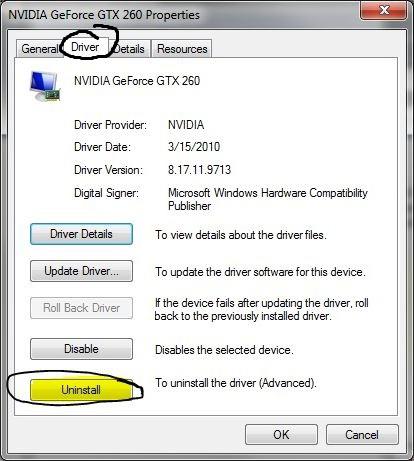
U principu, sve je vrlo jednostavno, a ovdje se ne zahtijeva neko posebno znanje. Međutim, problem je što uklanjanje izgleda samo lijepo. Zapravo, standardni uninstaller za Windows ne uklanja u potpunosti sve komponente povezane s upravljačkim programom. To se odnosi na preostale datoteke koje će morati ručno očistiti, kao i skup ključeva registra. No, u registru bez poznavanja osnova rada s njim bolje je da ne ide. Zašto? Da, jednostavno zato što cijeli sustav može "letjeti".
Druga metoda je još jednostavnija. Vi samo trebate pronaći svoj akcelerator na popisu koji se nalazi u “Upravitelju uređaja” (stavka “Video adapteri”) i pozvati naredbu “Izbriši” iz padajućeg izbornika (desni klik na uređaj).
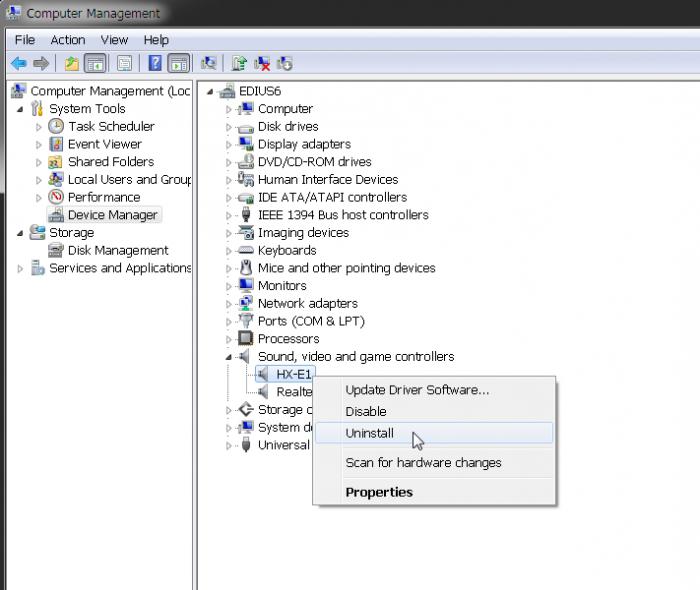
Opet, nema potpunog jamstva da će upravljački program biti ispravno i potpuno izbrisan.
Ako se pitate kako ukloniti upravljačke programe za grafičku karticu, sustav Windows 7 (ili bilo koji drugi operativni sustav) može predložiti metodu pomoću izbornika Programi i značajke. Ovdje morate pronaći ili sam upravljački program, koji obično nije naveden, ili dodatni softver za grafičku karticu, a zatim upotrijebite funkciju "Promijeni" / "Izbriši". Postoji zanimljiva točka. Razmotrite pitanje kako ukloniti upravljačke programe za Radeon video karticu (ATI Catalyst).
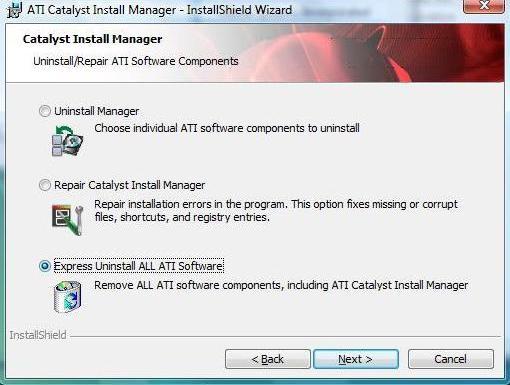
Prilikom brisanja, u pravilu se pojavljuje prozor u kojem se nalaze tri stavke: “Uninstall Manager”, “Fix Catalyst Installation Manager” i glavna točka - “Brzo uklanjanje svih ATI softverskih komponenti”. Samo uporaba posljednje funkcije može jamčiti potpuno uklanjanje upravljačkih programa i povezanih komponenti.
Korištenje posebnih programa
U nekim slučajevima, situacija uklanjanja upravljačkih programa za grafičku karticu može se riješiti pomoću specijaliziranog softvera. Da ne spominjem deinstaliranje iObit Uninstaller tipa, možete upotrijebiti aplikacije poput Driver Sweeper, Treexy Fusion, Driver Cleaner itd.
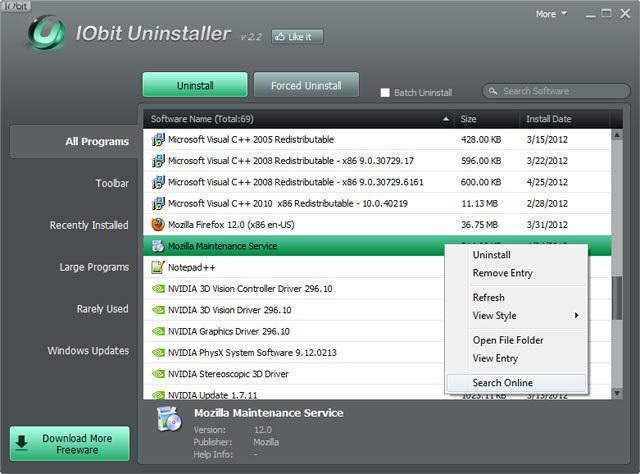
Zanimljivo je da ovi programi mogu ukloniti ne samo standardne, trenutno korištene upravljačke programe, već i one koji djeluju kao stand-inovi ili su jednostavno suvišni.
Usporedba metoda
Ukratko, u odnosu na usporedbu kako ukloniti upravljačke programe za grafičku karticu, standardni Windows alati očito gube u tom pogledu. Može se reći da je upotreba posebnih deinstalatora i programa posebno dizajniranih za uklanjanje ili ažuriranje upravljačkih programa očigledno poželjnija, budući da će se izvršiti ne samo ispravno uklanjanje upravljačkih programa, nego i nakon dovršetka operacije neće ostati nikakvi kompjuterski ostaci (ni datoteke niti datoteke) kao stavke registra i registarske ključeve).